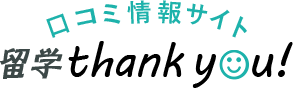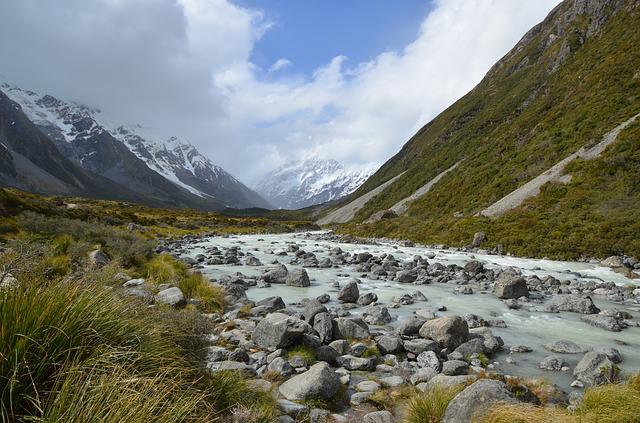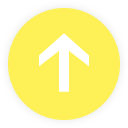- 2022/02/22
- 5120view
- thanks!(1)
- 勉強方法
パソコン初心者にもわかりやすいDuolingo English Testの登録、受験方法
Kia ora tātou 今回からDETのコラムを執筆することになりましたHaruです。よろしくお願いします。私は海外留学を行うためDETを受験し125 (IELTS7.5相当)のスコアを取得しました。スコア獲得に向けてアクションを起こしている皆さんの視点に立ってDETや点数の取り方について執筆していきたいと思います。
私が持っているリソースや勉強法をお教えしていこうと思いますが、皆さんに教えるだけではなく私自身も135というスコア獲得に向けて勉強をしていきますので、一緒に勉強する気持ちでこの記事を読んでいただけるとありがたいです。
いきなりコラム執筆して「この人先生としてどうなの?」と思う方もいらっしゃると思います。怪しさ満載ですよね(笑)私はコミュニティカレッジに留学を目指している生徒を教えていた経験があります。彼のスコアを1か月半で60から85まで伸ばすことを実現しました。なので、私が持っているリソースを使えばこれを読んでいるあなたも目標のスコアにたどり着くことができると信じています。
Duolingo English Testは誰もが簡単に受験することができるよう設計されていますが、わかりづらい部分もあります。
今回は初回ということで、アカウント登録からテスト料金支払いまでの一連のステップをお伝えします。パソコン初心者にもわかりやすいよう作成いたしましたので、是非テストを受ける際に参考にしてみてください。
目次
ウェブ検索
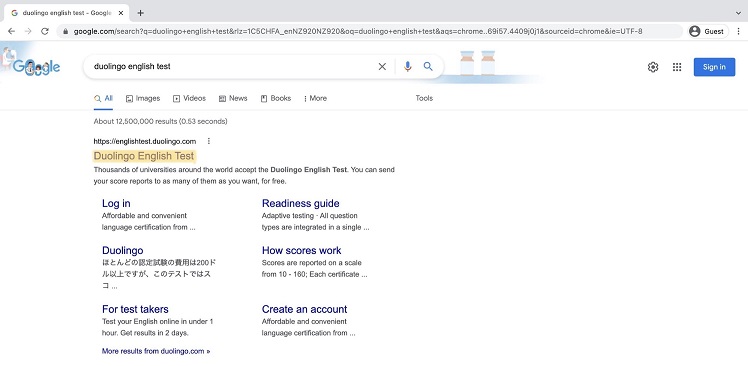
まず、はじめにウェブ検索でDuolingo English Testと打ち込みます。
URL: https://englishtest.duolingo.com/ja
対応ブラウザはChrome、Opera、Firefoxです。なので、Macのデフォルトブラウザのサファリや、windowsのデフォルトブラウザのEdgeでは受験をすることはできません。
▷ メールアドレスでアカウント作成
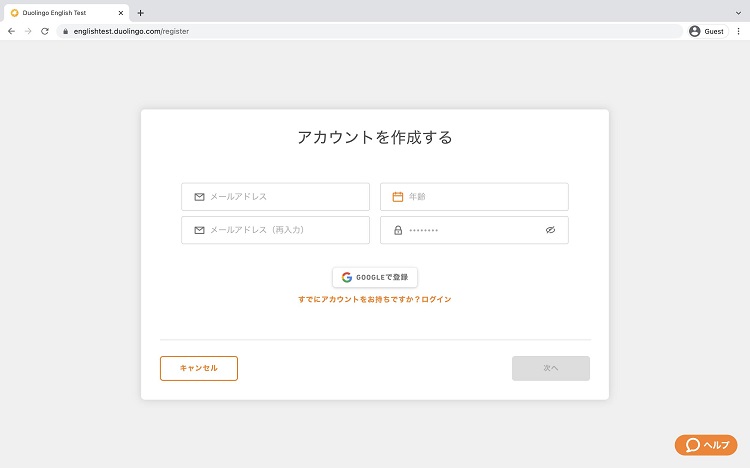
Duolingo English Testのアカウントを持っていない場合は新規作成を選択し、アカウント作成を行ってください。※Duolingoのアカウントを持っていてもテストを受ける際に使用することはできません。URL: https://englishtest.duolingo.com/register
Duolingo English Testのウェブサイトで右上の「登録」をクリックして新規登録画面に進み、メールアドレス、年齢、パスワードを入力します。
すべてを入力すると、「次へ」というボタンが出てきます。
▷ Googleアカウントでアカウント作成←著者のおすすめ
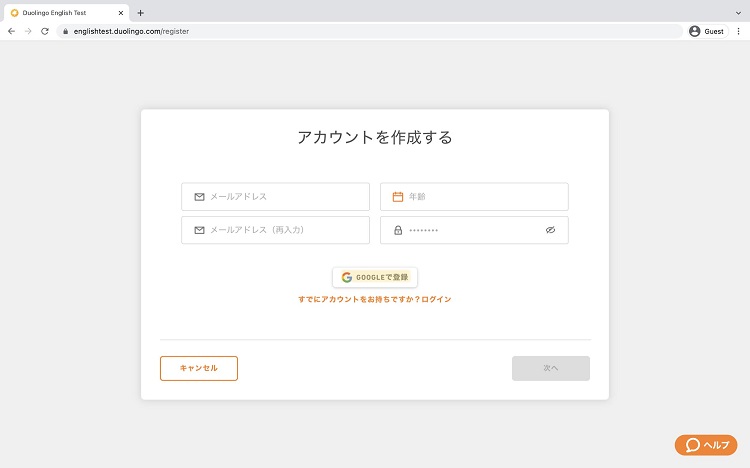
※Googleアカウントを使用してアカウントを作成する場合は、ご自身のGoogleアカウントを所持している必要があります。
Duolingo English Testホームページ右上の「登録」をクリックします。
次に、「Googleで登録」をクリックします。
すると、Googleのログインページが表示されるので、Googleのメールアドレスを入力してください。
パスワードを入力し、「次へ」ボタンをクリックしたら登録完了です。
アカウント作成完了したら
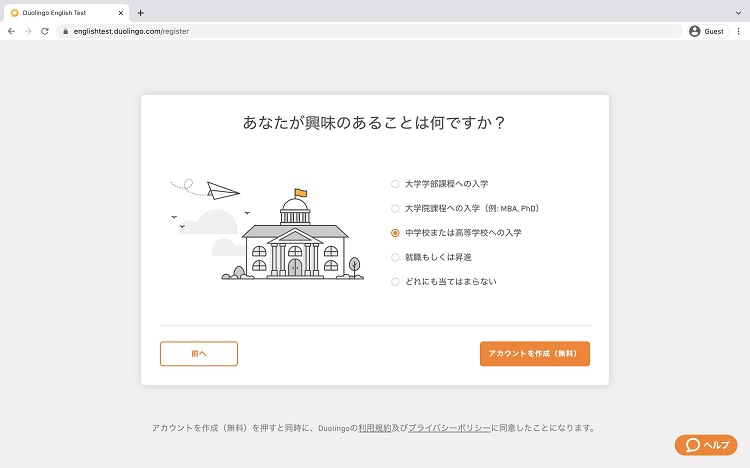
あなたがどういった教育機関に興味があるのかの回答を求められます。※この質問はテストの難易度と関係ありません。
メールアドレスを認証する
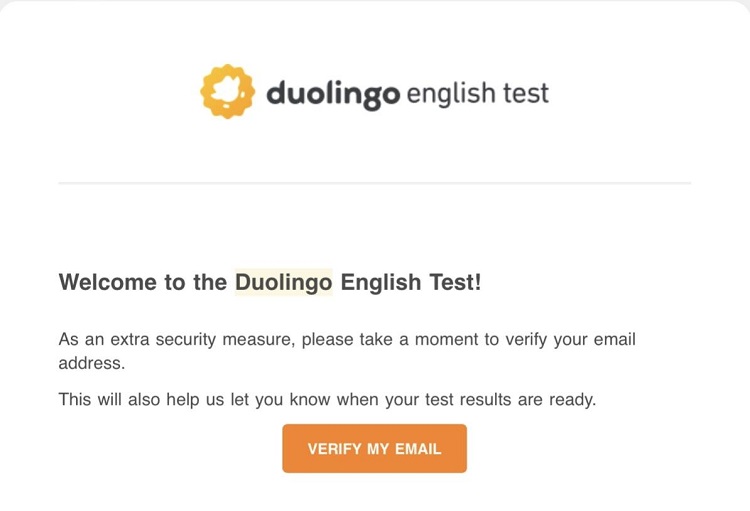
このメールが送られてきたら、「VERIFY MY EMAIL」をクリックしてメールアドレスを認証し、アカウント作成完了です。
既にDuolingo English Testのアカウントを持っている場合
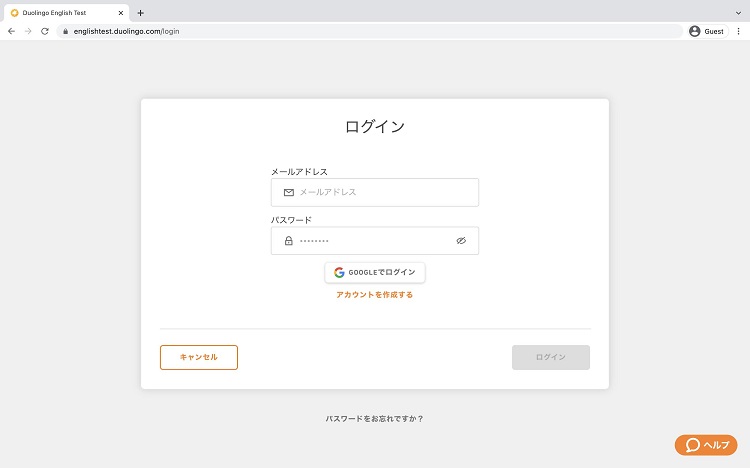
Duolingo English Testのホームページの右上「ログイン」をクリックします。
URL: https://englishtest.duolingo.com/login
すると、ログイン画面が表示されます。ご自身がアカウント作成を行った際に使用した方法でログインしてください。
・メールアドレスでアカウント作成した方→メールアドレスを入力してログイン
・Googleアカウントでアカウントを作成した方→Googleアカウントでログイン
支払い方法
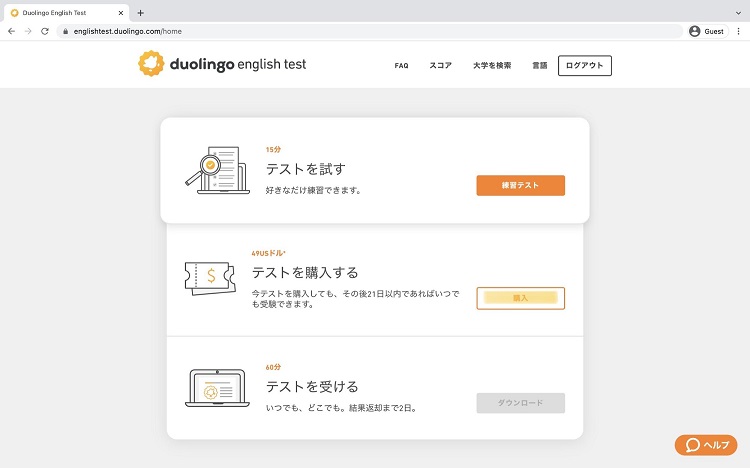
ログインが完了すると、上に表示されている画面に変わります。支払いを行うには、黄色のマーカーで示されてある「購入」というボタンをクリックして下さい。
次に、購入するテストを選択します。通常は1回分しか購入することができませんが、上記のように2回分を安く購入することができることもあります。こちらは数回受けようと考えられている方におすすめです。
次に受験者のメールアドレス、フルネーム、国/地域を入力します。
次に支払方法の選択です。クレジットカード/デビットカード又はPayPalでの支払いが可能です。執筆時の2022年2月16日時点での料金は¥6236でした。
①クレジットカード/デビットカードで支払いを行う場合
これを選択した場合、最後にクレジットカード情報を入力して終了です。
②PayPalで支払いをする場合
PayPayで支払いを選択すると外部リンクに移動し、PayPal アカウントへのログインを求められます。その後はご自分のアカウントにログインをして支払いを完了します。
支払い完了メール
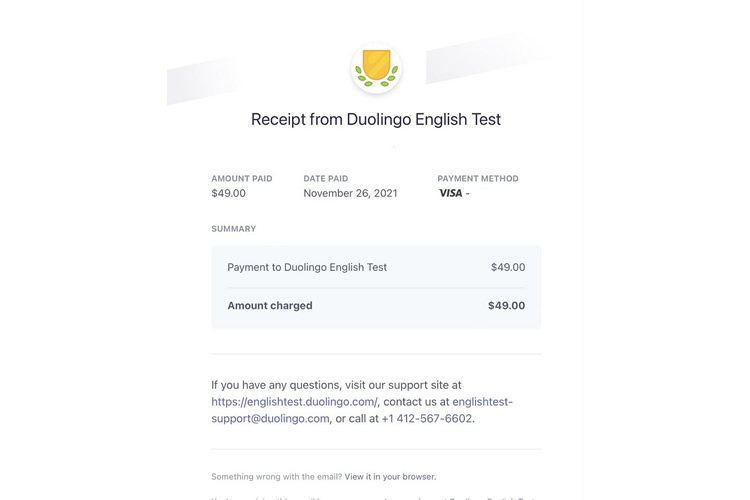
支払いが完了すると、数分以内に支払い時に入力したメールアドレス宛にレシートが添付されたメールが送られてきます。
メールが届いたら、パソコンにテストのアプリをダウンロード、受験することができます。
ここまで受験準備をステップバイステップでお伝えしてきました。受験方法がわからず困っている読者様のお力になることができたら幸いです。少しでも高得点を狙える英語力強化と、大学進学の留学の相談はぜひ弊社までお気軽にお問い合わせください。
では、次回もお楽しみに!
次回予告:テストを受ける際の注意点や自身の経験
記事に関するキーワード
このコラムの著者
![]()
Study_Abroad_TV
Youtubeチャンネル「Study Abroad TV」公式アカウントです♪ 楽しく海外の様々な情報をお届けします!
https://www.youtube.com/channel/UCf5AIz7CvpXCXAvinZniQjw
Study Abroad TV で検索🔍
この著者の投稿一覧 >>
国で探す
- アイルランド(12)
- アメリカ(52)
- イギリス(43)
- インド(11)
- オーストラリア(34)
- オーストリア(1)
- カナダ(66)
- カンボジア(1)
- ドイツ(2)
- ニュージーランド(29)
- フィリピン(79)
- フランス(29)
- ポルトガル(16)
- マルタ(13)
- マレーシア(22)
- 台湾(15)